Как использовать грамматику: шаг за шагом
Опубликовано: 2023-06-30В этом руководстве вы узнаете, как использовать Grammarly , чтобы улучшить свои навыки письма и получить максимальную отдачу от его мощных инструментов письма.
Grammarly — популярный помощник для писателей и профессионалов, которые хотят улучшить свою грамматику, пунктуацию и стиль письма. Я использовал Grammarly в течение многих лет для сообщений в блогах, статей, академических документов и книг. Это помогает мне быстрее нажимать «Отправить», «Отправить» или «Опубликовать». Я также использую его для проверки и редактирования работ внештатных авторов.
Пользоваться Grammarly легко. После настройки он может обеспечивать обратную связь в режиме реального времени, когда вы пишете. Помимо обнаружения незначительных ошибок, таких как орфографические и грамматические ошибки, Grammarly также может предлагать рекомендации по написанию, которые вы можете принять одним щелчком мыши. В этом уроке по грамматике я пошагово расскажу о его настройке. Однако, если вы уже знакомы с ним, в приведенной ниже таблице показано, как использовать ключевые отчеты Grammarly.
Проверка грамматического отчета
| Тип отчета | Описание | Как использовать |
| Общая оценка | Предоставляет оценку документа на основе грамматики, орфографии, пунктуации и стиля. | Стремитесь к более чем 70 |
| Цели | Предоставляет персонализированные цели написания на основе контекста документа и намерений автора. Диктует предложения Grammarly, | Выберите, что вы пишете и для кого это |
| Правильность | Выделяет грамматические, орфографические и пунктуационные ошибки и предлагает исправления. Подчеркивает красным. | Начните здесь, чтобы исправить критические грамматические ошибки |
| Ясность | Анализирует произведение на ясность и лаконичность и дает предложения по улучшению. Подчеркивает проблемы синим цветом. | Просмотрите предложения по перефазировке в рамках процесса редактирования текста. |
| Обручение | Анализирует документ на предмет его вовлеченности и удобочитаемости и предлагает предложения по улучшению. Подчеркивает зеленым цветом. | Повторите, чтобы улучшить выбор слов. Необязательный. |
| Доставка | Анализирует документ на предмет его тона и языка и предоставляет предложения по улучшению в зависимости от предполагаемой аудитории и цели. Подчеркнуто фиолетовым цветом. | Используйте, чтобы определить или изменить то, как ваше письмо звучит для читателей. Необязательный. |
| Плагиат | Сканирует документ на наличие плагиата и предоставляет отчет о любых возможных совпадениях. | Отсканируйте документ, чтобы избежать случайного или преднамеренного плагиата |
Мы протестировали десятки программ проверки грамматики, и Grammarly — лучший инструмент на рынке на сегодняшний день. Это поможет вам писать и редактировать вашу работу намного быстрее. Grammarly предоставляет мощный помощник по письму с искусственным интеллектом и инструмент для проверки на плагиат. Любой, кто работает с письменным словом, должен использовать его.
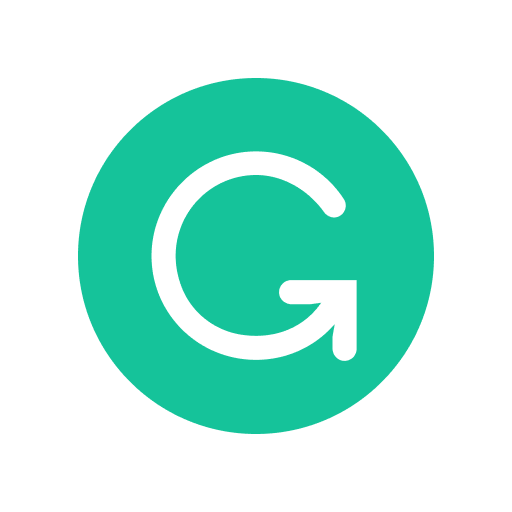
Содержание
- Проверка грамматического отчета
- Посмотрите наш учебник по грамматике
- Почему важно использовать грамматику?
- Создать учетную запись грамматики
- Установите расширения Grammarly для браузера
- Установите приложение Grammarly для рабочего стола
- Установите грамматическую клавиатуру
- Перейти на Grammarly Premium
- Настройте параметры Grammarly
- Установите цели письма с Grammarly
- Как работает грамматика
- Автор
Посмотрите наш учебник по грамматике
В этом руководстве по грамматике я расскажу, как настроить и использовать Grammarly для быстрой и легкой проверки грамматики и редактирования вашей работы.
Почему важно использовать грамматику?
Grammarly может помочь профессиональным писателям быстрее редактировать свои работы. Это также может помочь начинающим писателям изучить тонкости английской грамматики, улучшив свою работу. И это может помочь профессионалам написать что-нибудь для работы с уверенностью. Это также может значительно сократить время, затрачиваемое на редактирование и проверку, благодаря искусственному интеллекту.
Создать учетную запись грамматики
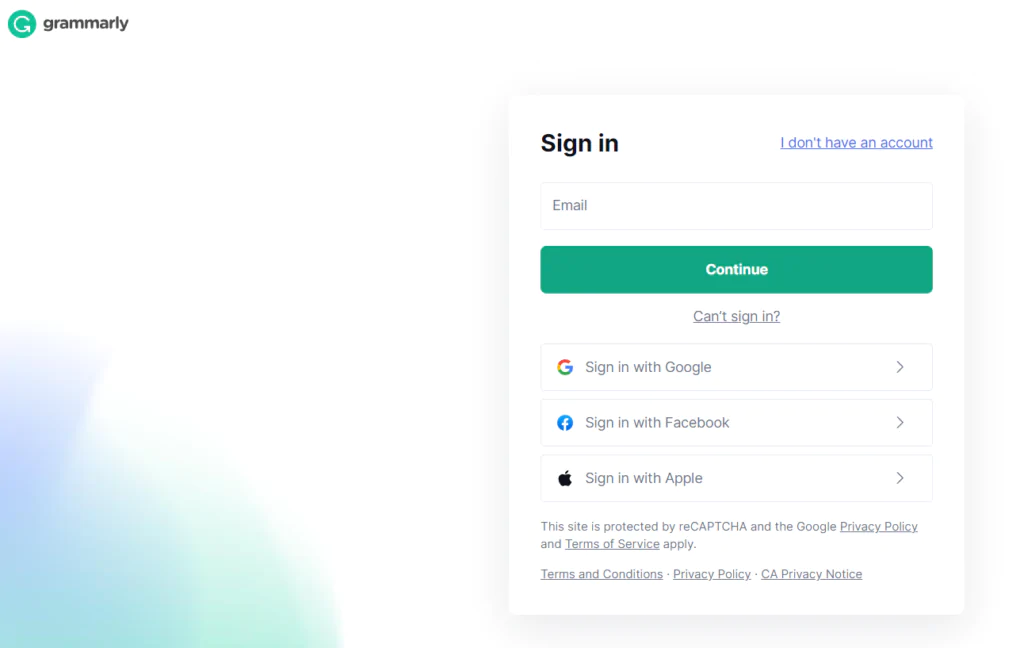
Настроить учетную запись Grammarly очень просто. Просто зайдите на Grammarly.com и выберите Get Grammarly. Это бесплатно» в строке меню.
Зарегистрируйтесь, используя свой лучший адрес Google, Facebook, Apple или личный адрес электронной почты. Позже вы можете перейти на премиум-версию, но вы можете использовать бесплатную версию Grammarly для выполнения многих шагов в этом руководстве. Либо установите Grammarly для своего браузера и следуйте инструкциям по регистрации.
Установите расширения Grammarly для браузера
Grammarly автоматически предоставляет нужное приложение, в зависимости от того, какое устройство вы используете через его домашнюю страницу. Однако вы также можете установить расширение Grammarly Chrome и другие через веб-приложение.
- Посетите Grammarly.com
- Выберите «Получить грамматику. Это бесплатно» в строке меню
- Grammarly автоматически предоставляет нужное приложение для вашего браузера. Загрузить.
- Установите и войдите в свою учетную запись Grammarly.
- Кроме того, поищите Grammarly в интернет-магазинах Apple App, Google Play или Chrome.
Настольное приложение Grammarly работает во всех приложениях для письма на компьютере, включая Microsoft Office и Google Docs. К сожалению, такие браузеры, как Opera или Brave, не поддерживаются. Если вы застряли на этом шаге, я создал отдельные инструкции по установке Grammarly ниже:
Установите приложение Grammarly для рабочего стола
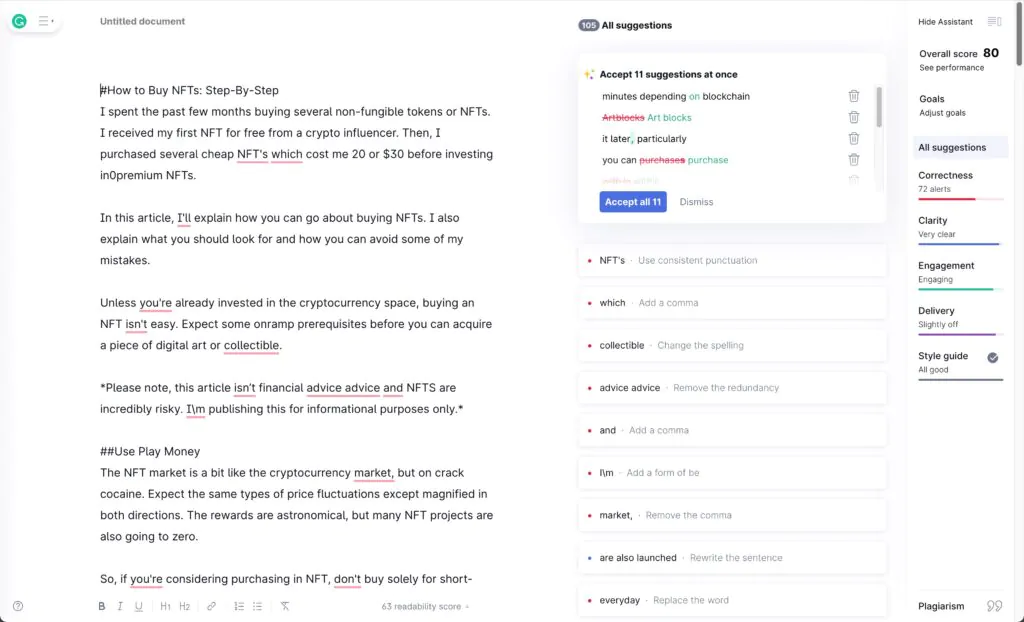
Установка настольного приложения — самый простой и лучший способ использования Grammarly. Чтобы установить его:
- Войдите на app.grammarly.com
- Выберите приложения на левой боковой панели
- Grammarly автоматически предоставляет нужное приложение для вашей операционной системы. Загрузить.
- Установите и войдите в свою учетную запись Grammarly.
Grammarly Desktop работает в фоновом режиме на компьютерах Mac и Windows. После установки вы можете писать в любом приложении как обычно, без установки дополнительных плагинов.
Когда вы будете готовы к редактированию, щелкните плавающий значок Grammarly или G. Это автоматически активирует предложения по грамматике и правописанию. Вы можете включить или выключить это, щелкнув шестеренку на значке Grammarly или открыв настольное приложение Grammarly. Если вы застряли, мы предоставили дополнительные инструкции ниже:
Как добавить грамматику в Google Docs
Как добавить грамматику в Microsoft Word
Как добавить грамматику в Gmail
Установите грамматическую клавиатуру
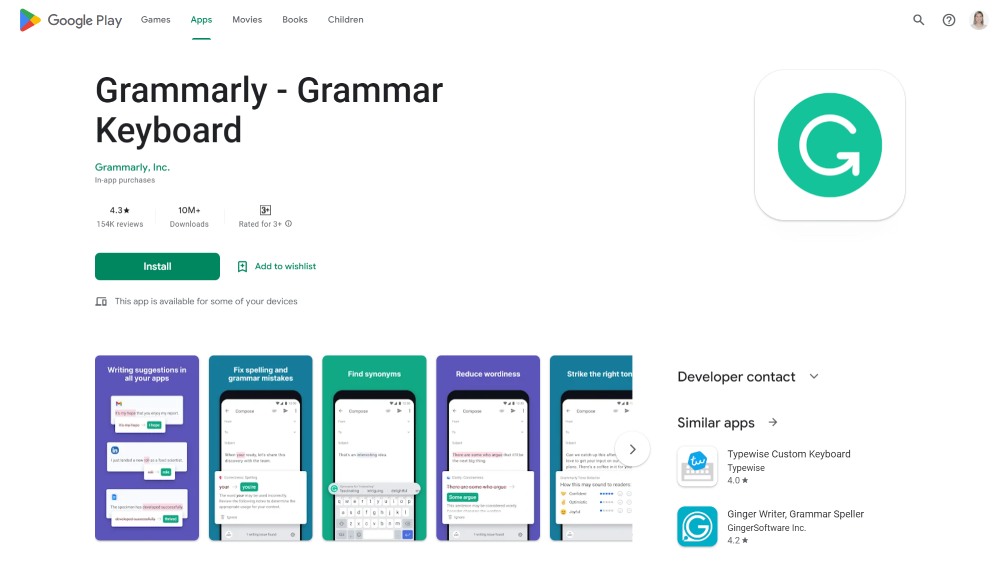
Чтобы установить клавиатуру Grammarly для iOS или Android, найдите ее в Apple App или Google Pay Store. Затем войдите в свою учетную запись. Убедитесь, что приложению предоставлены правильные привилегии. Теперь коснитесь значка G в нижней части экрана, когда пишете, чтобы активировать его.
Перейти на Grammarly Premium
Базовая версия Grammarly бесплатна. Grammarly Premium стоит 30 долларов в месяц. Цены варьируются в зависимости от того, какая акция проводится Grammarly. Я расскажу о различиях более подробно в статье Grammarly Free Vs. Премиум-статья, но некоторые преимущества Grammarly Premium включают в себя:
- Расширенные проверки грамматики, пунктуации и стиля
- Предложения по расширению словарного запаса
- Проверка жанрового стиля письма
- Обнаружение плагиата на 16 миллиардах веб-страниц
Grammarly Business предназначен для профессиональных команд. Он предоставляет расширенные инструменты для совместной работы, централизованный биллинг и дополнительные функции для команд. Стоимость бизнес-плана составляет 12,50 долларов США в месяц на пользователя при ежегодной оплате.
Если вы новичок или только начинаете писать, вам подойдет бесплатная версия Grammarly free. Это поможет вам найти и исправить больше ошибок, чем традиционная проверка грамматики или орфографии. Премиум-версия хороша, если вы пишете профессионально или хотите улучшить свои профессиональные навыки письма на английском языке.
Настройте параметры Grammarly
Grammarly предлагает несколько полезных расширенных функций, если вы хотите адаптировать эту проверку грамматики к тому, как вы пишете, для кого вы пишете и где публикуете свою работу. Если вы находите предложения Grammarly бесполезными или неактуальными или пишете что-то конкретное, измените эти настройки. Они доступны через панель администратора в веб-приложении/
Пользовательский словарь
Если вы используете определенные слова или термины, которые Grammarly помечает как ошибку, добавьте их в свой пользовательский словарь, щелкнув значок Grammarly. Вы также можете управлять этим пользовательским словарем через панель администратора в веб-приложении Grammarly. Примеры слов для добавления включают технические термины или фразы, относящиеся к вашей компании или бизнесу. Писатели-фантасты могли добавлять имена персонажей, заклинания, локации и т. д.

Языковые настройки
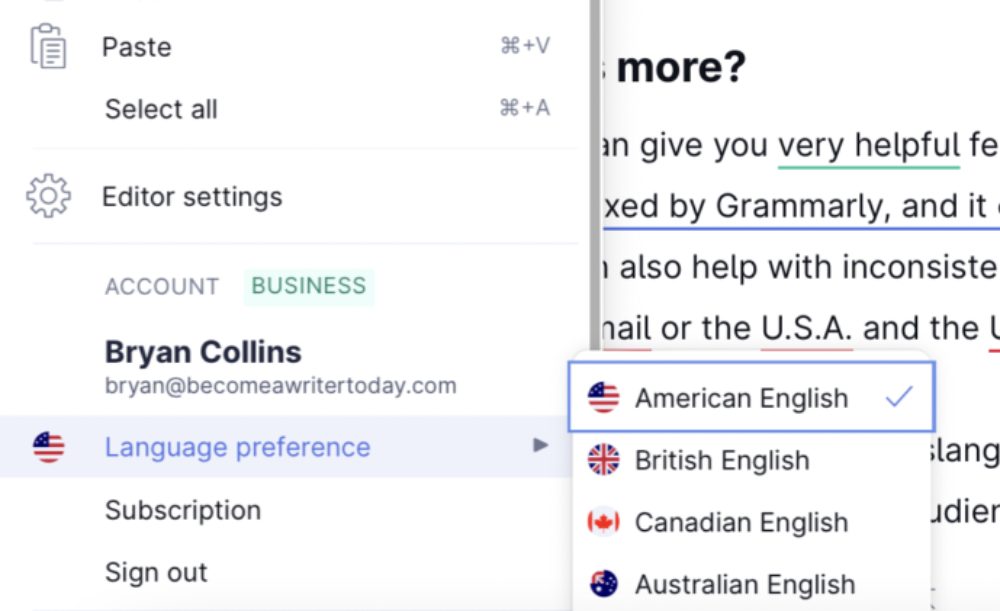
После установки Grammarly укажите, какой тип английского языка вы пишете: американский, британский, канадский или австралийский. Откройте документ Grammarly, щелкните меню гамбургера и выберите соответствующие языковые настройки. Вы можете переключаться между английскими вариациями в любое время.
Между этими вариациями английского языка есть различия в написании. Например, в Соединенных Штатах правильнее будет сказать: «Я понимаю , что мне нужно улучшить свои грамматические навыки». В Соединенном Королевстве правильно пишут: «Я понимаю , что мне нужно улучшить свои навыки грамматики».
На момент написания статьи Grammarly поддерживает только английский язык. Тем не менее, компания планирует в какой-то момент поддерживать другие языки.
Написание предпочтений
Раздел настроек письма Grammarly предназначен для настройки предложений. Грамматические поверхности против игнорирования. По сути, используйте настройки здесь, чтобы настроить функциональность Grammarly. Он доступен через панель администратора или настройки в веб-приложении. Если вы считаете, что некоторые типы предложений неактуальны, вы можете отключить их. Например, вы можете включить наши правила отключения, касающиеся:
- Использование оксфордской запятой
- Вставка точки между AM и PM, т. е. AM, PM
- Пунктуационные ошибки в соответствии с вашим предпочтительным стилем
- Расстояние
- Предвзятый язык
- Варианты слов
- Родовые местоимения
Grammarly регулярно сообщал, что мне нужно заменить прямые апострофы на фигурные апострофы. Это всегда была первая ошибка, которая появлялась и не имела отношения к моему рабочему процессу публикации. Итак, я отключил это правило стиля письма.
Если вы не уверены, оставьте все включенным. С другой стороны, если вам нужны более продвинутые элементы управления, Grammarly Business поддерживает специальные руководства по стилю. Чтобы узнать больше, прочитайте наш обзор Grammarly Business.
Фрагменты грамматики
Если вы регулярно используете определенные термины или фразы, Grammarly может превратить их в фрагменты. Просто добавьте термин или фразу в библиотеку фрагментов и выберите аббревиатуру. Теперь Grammarly расширит их для вас. Или вы можете получить доступ к своей библиотеке фрагментов, коснувшись \. Например, я создал фрагмент BAWT, который Grammarly расширяет до «Стать писателем сегодня».
Установите цели письма с Grammarly
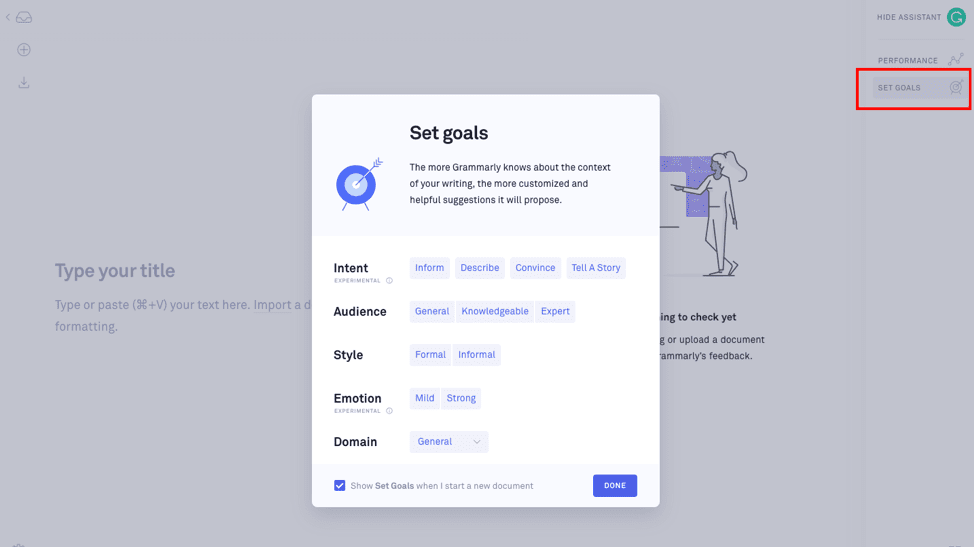
Откройте раздел целей и выберите цель на основе вашего документа и аудитории. Если вы не уверены, можно выбрать: «Общий», «Информировать», «Знающий» и «Нейтральный».
Однако изменение этих целей адаптирует количество предложений, которые Grammarly отображает в своих отчетах о четкости и доставке. За некоторыми исключениями, не беспокойтесь о целях в начале процесса проверки грамматики. Вместо этого начните использовать Grammarly.
Предположим, вы пишете что-то академическое или техническое. Затем выберите формальный, экспертный и академический. Кроме того, выберите предпочтительный стиль цитирования. Таким образом, Grammarly будет предоставлять более актуальные предложения в своих отчетах. Тем не менее, это излишество для случайных писателей.
Как работает грамматика
Grammarly — это интеллектуальный инструмент, который предоставляет писателям ценные отзывы и предложения по их написанию. Он предоставляет общий отчет о вашей работе, еще четыре конкретных отчета и доступ к детектору плагиата:
Напишите статью, электронное письмо, сообщение в блоге или что-то еще, над чем вы работаете, как обычно. Когда будете готовы, нажмите на плавающий значок Grammarly, обозначенный буквой G или цифрой, чтобы активировать его. Это запускает Grammarly и подчеркивает разделы вашей работы красным цветом.
И наоборот, вы можете отключить Grammarly внутри определенного приложения, выбрав шестеренку на этом значке. Другой вариант — написать как обычно, а затем загрузить файл в редактор Grammarly или веб-приложение для проверки на наличие ошибок. После активации Grammarly представляет другие отчеты о написании. Все они доступны через всплывающие подсказки или всплывающие окна. Работайте с каждым из отчетов Grammarly по отдельности, а не со всеми сразу.
Однако я не начинаю с отчетов. Моя любимая премиальная функция Grammarly — возможность применять несколько исправлений одним щелчком мыши. Я проверяю эти предложения в верхней части боковой панели Grammarly. Часто это включает в себя исправления опечаток и предложения по редактированию от Grammarly rewrite. Нажмите на нее, и Grammarly представит наиболее важные предложения в документе. Выбросьте те, которые не имеют смысла, и примените остальные.
Понимание грамматических баллов
Оценка Grammarly предоставляет писателям возможность оценить качество своего письма на основе грамматики, орфографии, пунктуации, стиля и других аспектов. Он также учитывает ясность, вовлеченность и удобочитаемость произведения.
Используйте этот отчет, чтобы найти информацию о том, сколько символов, слов и предложений содержится в документе. Grammarly также сообщает о времени речи. Несколько лет назад я озвучил аудиокнигу. Я использовал отчеты о времени выступления, чтобы оценить, сколько времени потребуется, чтобы рассказать определенные главы из моей книги.
Лучше всего стремиться к тому, чтобы оценка была выше 70. Стремитесь получить как можно более высокую оценку удобочитаемости, потому что вашим читателям будет легче понять, что вы хотите сказать. Тем не менее, трудно получить оценку удобочитаемости выше 80 или 90. Узнайте больше о том, как работает отчет Grammarly Readability. Если ваш уровень письма ниже 70, проработайте приведенные ниже отчеты.
1. Отчет о правильности
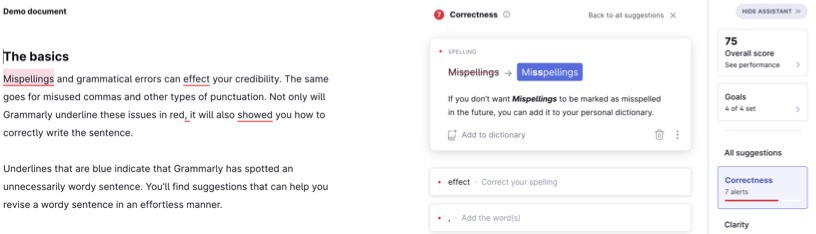
Отчет об орфографических и грамматических ошибках является наиболее важным из всех четырех. Grammarly подчеркивает красным цветом все неправильно использованные слова или слова с ошибками. Он также выделяет грамматические и пунктуационные ошибки. Наведя указатель мыши на подчеркнутое слово, авторы могут увидеть предложенное исправление и принять или проигнорировать его в рамках более полной проверки грамматики.
Советы по пунктуации в этом отчете могут помочь авторам правильно расставлять запятые, точки и другие знаки препинания.
Введите фундаментальную разницу между бесплатной и премиальной версиями Grammarly. Я могу нажать «Подробнее» в премиум-версии, чтобы найти дополнительный контекст, информацию и примеры. Итак, если вы хотите более уверенно писать на английском языке или улучшить свои грамматические навыки, это отлично подходит для обучения на практике.
2. Отчет о ясности
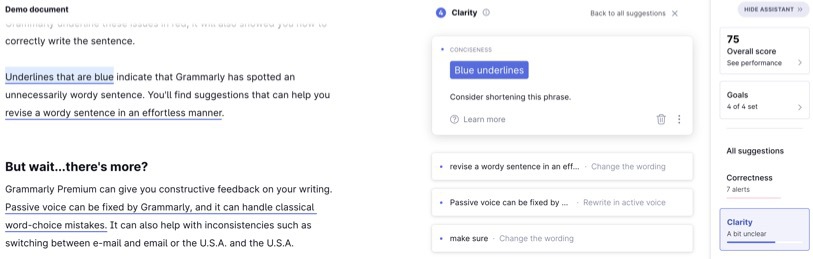
Грамматически подчеркивает фразы и предложения, которые трудно прочитать, синим цветом. Его предложения касаются структуры предложения, использования слов и удобочитаемости вашей работы. Авторы могут принять или проигнорировать предложения. Grammarly Premium также предложит переписать предложение целиком. Предложения Grammarly варьируются в зависимости от вашего предпочтительного стиля и целей письма. Я ежедневно использую эту функцию, чтобы переписывать или редактировать работы внештатных авторов для своих сайтов.
3. Отчет об участии
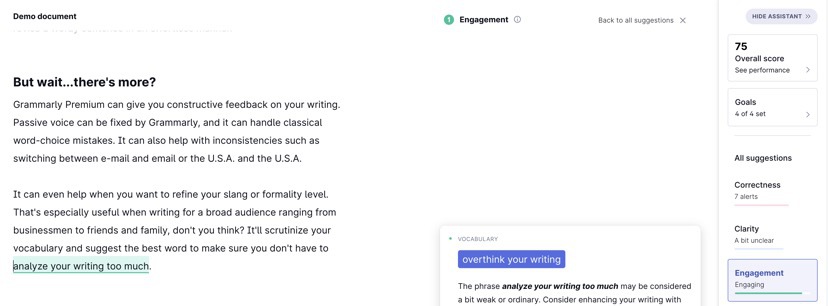
Отчет об участии полезен для писателей, которые хотят улучшить свой выбор слов. Grammarly выделяет часто используемые слова, фразы и термины зеленым цветом и предлагает альтернативы. Вы также можете дважды щелкнуть любое слово в веб-приложении Grammarly, чтобы получить доступ к тезаурусу.
4. Отчет о доставке
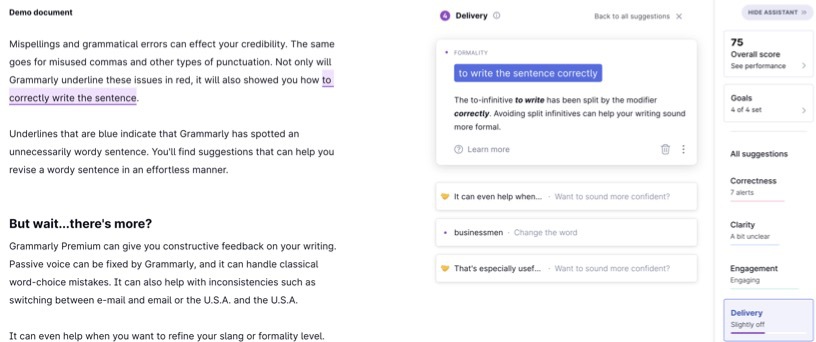
Отчет о доставке Grammarly относится к тону вашего произведения. Он основан на целях, которые выбирает писатель. Эти предложения варьируются в зависимости от целевой аудитории и тона рассматриваемого произведения. Используйте этот отчет, чтобы исправить проблемы, связанные со сленгом или неформальной лексикой. Он больше подходит для профессионалов и ученых.
Чтобы извлечь максимальную пользу из Grammarly, пользователи должны внимательно изучить каждое предложение и подумать, улучшит ли предложенное изменение качество их написания. Если вы сомневаетесь, начните с отчета о проверке грамматики, выделенного красным, и просмотрите другие отчеты, если у вас есть больше времени.
Грамматические ограничения
За 24 часа вы можете проверить 100 документов или 50 000 слов. В течение 30 дней вы можете проверить до 300 документов или 150 000 слов с помощью Grammarly. Эти ограничения также распространяются на средство проверки на плагиат. Для контекста: научно-популярная книга в среднем содержит от 50 000 до 70 000 слов, роман — в среднем сто тысяч слов. За годы использования Grammarly я ни разу не сталкивался с этим ограничением, и я использую его для проверки своего письма и письма других членов команды.
Однако проверка грамматики может замедлиться, если я вставлю длинный документ в Grammarly, скажем, более 10 000 слов. Вместо этого проверяйте отдельные главы или разделы длинных работ, а не все сразу, скажем, 2000 слов. Вам будет сложно работать с грамматическими ошибками для всей книги или длинной работы за один сеанс редактирования грамматики.

